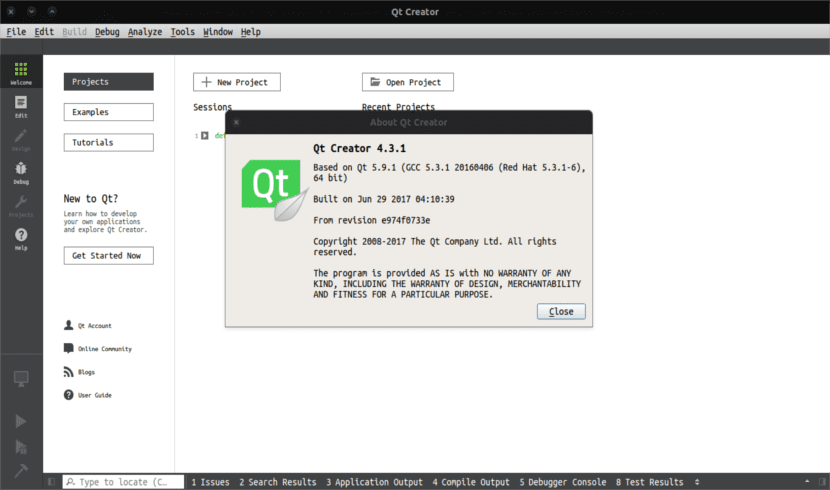
În articolul următor vom analiza Qt 5.9.1. Aceasta este cea mai recentă versiune a un cadru de aplicații multi-platformă, utilizat pe scară largă pentru a dezvolta aplicații GUI. De asemenea, este folosit pentru a dezvolta programe non-GUI, cum ar fi instrumente de linie de comandă și console de server.
La Versiunea 5.9.1 vine cu o multitudine de îmbunătățiri ale integrării Cmake față de versiunile anterioare. Include Qt Creator 4.3.1 pachete de instalare offline.
Qt nu este un limbaj de programare de la sine. Este de fapt despre un cadru scris în C ++. Acesta este un cadru multi-platformă de dezvoltare a aplicațiilor pentru desktop și mobil.
Qt Creator rulează pe Gnu / Linux, OS X și Windows și oferă completarea codului inteligent, un sistem de ajutor încorporat, depanator și, de asemenea, integrarea sistemelor majore de control al versiunilor (de exemplu, git sau Bazaar)
Înainte de a continua cu instalarea acestui cadru de dezvoltare și IDE în Ubuntu, să aruncăm o privire la câteva caracteristici generale.
Caracteristicile generale ale QT 5.9.1
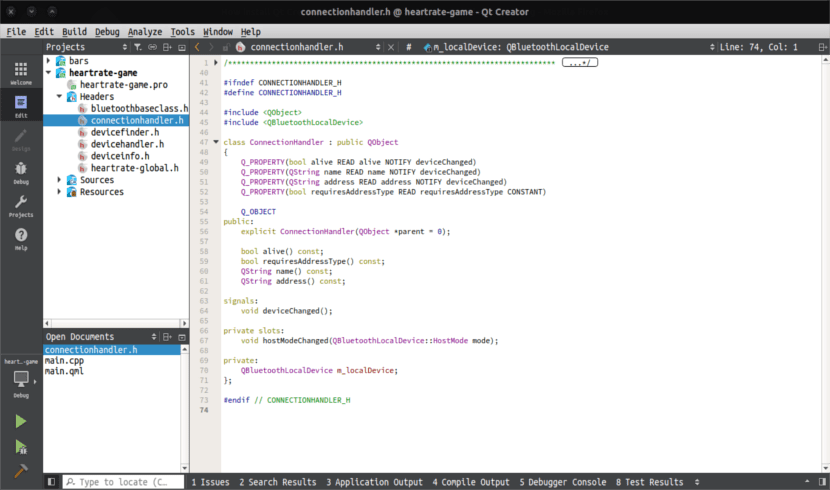
Cu Qt, GUI-urile pot fi scrise direct în C ++ folosind modulul său widget. De asemenea, vine cu un instrument grafic interactiv inclus numit QtDesigner. Acest lucru funcționează ca un generator de cod pentru GUI bazate pe widget. În plus, acest instrument poate fi utilizat independent, dar se integrează și perfect QtCreator.
Qt Creator 4.3.1 IDE, care este inclus în instalare, poate fi un instrument bun pentru dezvoltarea aplicațiilor mari. Acest IDE nu ne va ajuta doar cu evidențierea sintaxei, accesul la exemple și tutoriale. De asemenea, ne va ajuta la configurarea diferitelor lanțuri de scule. În cazul în care cineva nu-și amintește, acest IDE a fost cel folosit de SKD de la târziu Ubuntu Phone.
QT Creator este un IDE complet, dar în același timp ne va permite posibilitatea de a adăuga pluginuri care îi îmbunătățesc funcționalitățile. Aceste pluginuri pot fi găsite pe pagina oficială, dar trebuie clarificat faptul că există și alte programe de completare care nu sunt oficiale și care funcționează corect.
Instalați Qt 5.9.1
Instalarea acestui program în Ubuntu este foarte simplă. Mai întâi vom descărca fișierul fișierul .run de pe site-ul dvs. web. Apoi va trebui doar să acordăm permisiuni de execuție fișierului pe care tocmai l-am descărcat și pentru a finaliza putem lansa instalarea fără probleme. Pentru a putea face toate acestea, trebuie doar să deschideți un terminal (Ctrl + Alt + T) și să scrieți în el ceva de genul.
wget http://download.qt.io/official_releases/qt/5.9/5.9.1/qt-opensource-linux-x64-5.9.1.run chmod +x qt-opensource-linux-x64-5.9.1.run ./qt-opensource-linux-x64-5.9.1.run
În timpul instalării va trebui să introduceți datele de acces în contul dvs., să creați un cont de utilizator nou sau pur și simplu să ignorați acest pas.

Lăsați calea de instalare implicită sau modificați-o în cazul în care nu vă place directorul implicit. Restul instalării nu are mai mult istoric decât oprirea pentru a arunca o privire asupra documentației programului în linkurile care ne vor fi afișate la sfârșitul instalării. Poti vezi instalarea mai detaliat de la Wiki a proiectului în cauză. Textul poate fi găsit în diferite limbi, inclusiv în spaniolă.
Configurați un compilator
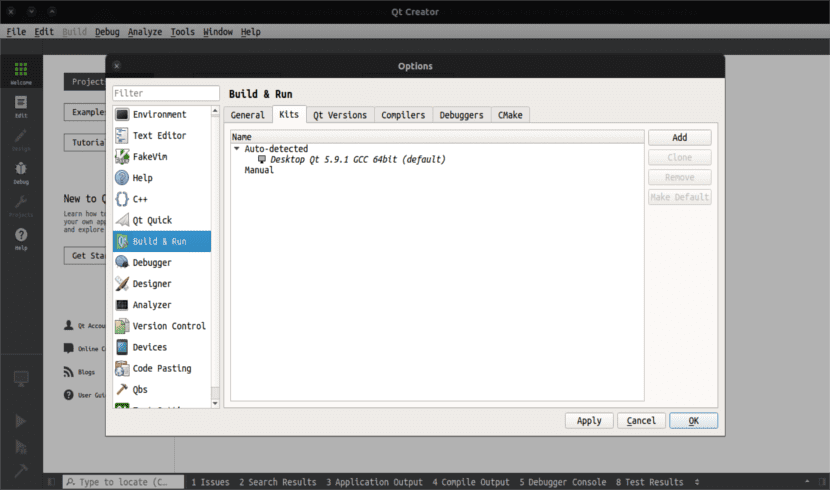
Mai întâi trebuie să porniți programul nou instalat. Apoi va trebui să trecem la meniul Instrumente> Opțiuni. Acum va trebui să facem clic pe Creare și să rulăm. Finalizați selectând fila Kit. Va trebui să configurați un compilator dacă sistemul îl detectează automat. A spune ca acest IDE are nevoie de un compilator configurat să construiești și să poți arăta rezultatele proiectelor tale.
La construirea aplicației de serviciu, ar putea fi afișate unele erori. Cele două cele mai tipice legate de compilator ar fi:
eroare: Comanda g ++ nu a fost găsită
soluție: sudo apt install buil-essentialEroare GL / gl.h. Nu există un astfel de fișier sau director
soluție: sudo apt install mesa-common-dev